
كيفية إنشاء مشروع Xamarin وتشغيله 2022
استخدم Xamarin للحصول على أول تطبيق جوال عبر الأنظمة الأساسية
وتشغيله ، ثم تحقق من كيفية عمله مع المحاكي المدمج.
Xamarin عبارة عن منصة تتيح لك إنشاء تطبيقات للهاتف المحمول.
إنه مفتوح المصدر ولديه دعم مجتمعي من المطورين والمستخدمين في جميع أنحاء العالم.
يمكنك إنشاء تطبيقات للأجهزة المحمولة عبر العديد من الأنظمة الأساسية ، مثل
iOS أو Android أو Windows.
يمكن أيضًا أن تكون واجهة المستخدم خاصة بمنصة أو قابلة للمشاركة عبر
الأنظمة الأساسية ، اعتمادًا على ما إذا كنت تستخدم Xamarin Native أو Xamarin Forms.
يسمح لك Visual Studio بإنشاء مشروع Xamarin جديد وإضافة المحتوى
الخاص بك إلى تطبيق الهاتف المحمول الخاص بك. يمكنك بعد ذلك اختبار تطبيق
الهاتف المحمول الخاص بك عن طريق تشغيله من خلال المحاكي.
ما هي أشكال Xamarin الأصلية و Xamarin؟
Xamarin Native يشمل Xamarin iOS أو Xamarin Windows أو
Xamarin Android. يسمح لك ببناء واجهات مستخدم لمنصة معينة.
على سبيل المثال ، يمكنك استخدام بعض مكونات واجهة المستخدم فقط على
نظام Android ومكونات واجهة المستخدم الأخرى على نظام iOS فقط. يعد
هذا أمرًا رائعًا إذا كنت تريد تصميمات مخصصة لأنظمة أساسية مختلفة ، ولكن يمكن أن يؤدي إلى تطوير أبطأ.
من ناحية أخرى ، تتيح لك نماذج Xamarin إنشاء مكونات واجهة مستخدم
مشتركة يمكنك إعادة استخدامها عبر العديد من الأنظمة الأساسية.
هذا مفيد للمكونات العامة مثل الأزرار أو مربعات النص التي ستبدو كما هي
عبر جميع الأجهزة. يؤدي هذا أيضًا بشكل عام إلى تطوير أسرع.
تعمل Microsoft حاليًا على استبدال Xamarin بـ .NET MAUI
(واجهة مستخدم التطبيق متعددة الأشكال) ، كجزء من .NET 6. وفقًا لمدونة Microsoft
.NET ، تتمثل إحدى الميزات الجديدة في القدرة على استخدام
مشروع واحد ، بدلاً من العديد من المشاريع عبر العديد من المنصات.
كيفية تنزيل وتثبيت تطوير تطبيقات الجوال لـ .NET
لإنشاء تطبيق Microsoft Xamarin للهاتف المحمول ، يلزمك
تنزيل Mobile Development for .NET وتثبيته في Visual Studio.
يمنحك هذا القدرة على إنشاء مشاريع Xamarin.
يأتي أيضًا مع محاكي لاختبار تطبيق هاتفك المحمول على جهاز كمبيوتر :
1- افتح برنامج Visual Studio Installer.
2- اختر إصدار Visual Studio الذي تريد استخدامه ، وانقر فوق تعديل .
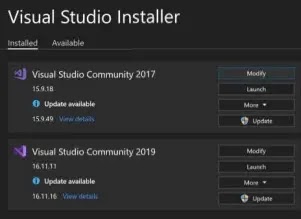
3- قم بالتمرير لأسفل إلى فئة الأجهزة المحمولة والألعاب. حدد تطوير
الأجهزة المحمولة باستخدام .NET . يمكنك عرض قائمة بما يتضمنه ذلك في اللوحة اليمنى.
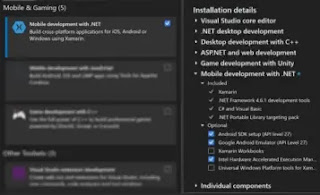
4- في الجزء السفلي الأيمن ، حدد التثبيت أثناء التنزيل ، وانقر فوق تعديل . انتظر عملية التثبيت لإكمال.
كيفية إنشاء مشروع Xamarin جديد
بمجرد تثبيت تطوير Mobile مع .NET ،
افتح Visual Studio وأنشئ مشروع Xamarin جديد:
1- في الجزء العلوي من Visual Studio ، افتح علامة التبويب ملف .
مرر مؤشر الماوس فوق جديد ، وحدد المشروع .
2- استخدم شريط البحث للبحث عن Xamarin. ستتم تعبئة
النافذة بقائمة من مشاريع Xamarin التي يمكنك إنشاؤها ، بما في ذلك مشاريع
Xamarin Native أو Xamarin Forms.
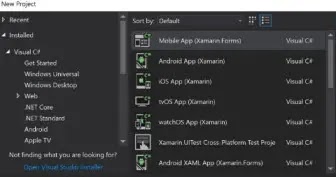
3- حدد تطبيق الهاتف المحمول (نماذج Xamarin).
4- حدد قالبًا فارغًا . ضمن النظام الأساسي ، اختر الأنظمة الأساسية التي تريد
إنشاء تطبيق جوالك من أجلها (يمكن أن يكون كل من Android و iOS).
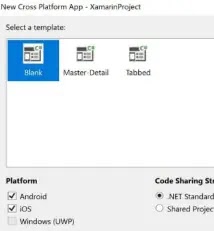
المكونات الأساسية لتطبيق Xamarin
بشكل افتراضي ، تشكل العديد من المشاريع تطبيق Xamarin.
يخزن XamarinProject عناصر أو منطق واجهة المستخدم المشتركة.
يحتوي على ملف MainPage .xaml ، الذي يخزن عناصر واجهة المستخدم
المشتركة التي ستعمل على كل من أجهزة iOS و Android.
يحتوي XamarinProject أيضًا على مجلد التبعيات ، والذي يخزن بعض حزم NuGet.
تتضمن حزم NuGet هذه الوظائف المطلوبة لعمل مشروع Xamarin.
هناك أيضًا مشروعان منفصلان آخران ، كل منهما لمنصات Android و iOS.
إذا كنت تقوم بتشغيل تطبيق الهاتف المحمول باستخدام Android ،
فسيبدأ التطبيق من ملف MainActivity.xaml . إذا كنت تقوم بتشغيل
تطبيق الهاتف المحمول باستخدام iOS ، فسيبدأ التطبيق من ملف Main.cs.
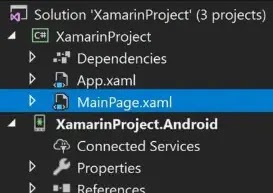
كيفية إضافة محتوى إلى تطبيق Xamarin الخاص بك
أضف بعض المحتوى إلى تطبيق الهاتف المحمول الخاص بك. يتضمن
Xamarin مجموعة من العناصر المضمنة مثل الملصقات أو
الأزرار أو المربعات التي يمكنك استخدامها لبناء واجهتك.
يحتوي كل عنصر أيضًا على سمات ، مثل اللون أو النص أو أي نمط آخر قابل للتطبيق.
بناء الجملة مشابه إلى حد ما لكيفية إنشاء علامات HTML. فمثلا:
<Label Text = "Hello" />
في ملف MainPage.xaml ، قم بتعديل التعليمات البرمجية لإضافة
بعض عناصر واجهة المستخدم الأساسية ، مثل التسمية والزر.
1- أضف تسمية داخل عنصر StackLayout.
يتيح لك عنصر StackLayout تنظيم العناصر الموجودة بداخله بالترتيب ، إما عموديًا أو أفقيًا:
<StackLayout Padding = "50">
<Label Text = "My New Mobile Application"
HorizontalOptions = "Center"
VerticalOptions = "CenterAndExpand"
FontAttributes = "Bold, Italic"
FontSize = "24"
TextColor = "Black" />
</StackLayout>
2- أسفل التسمية ، وداخل عنصر StackLayout ، أضف زرًا:
<Button Text = "Button 1"
x:Name = "Button1"
Clicked = "ClickButton"
BackgroundColor = "#2196F3"
TextColor = "WhiteSmoke"
HeightRequest = "50" />
3- أضف وظيفة في MainPage.xaml.cs ، سيتم تنفيذها عند النقر فوق الزر:
async void ClickButton(object sender, EventArgs e)
{
// Change the text of the button when it is clicked on
Button button = (Button)sender;
button.Text = "The button was clicked!";
}
كيفية تشغيل تطبيق Xamarin الخاص بك باستخدام محاكي Android
يمكنك تشغيل تطبيق Xamarin باستخدام محاكي ، والذي يمكنك تحديده
في الجزء العلوي من شريط الأدوات في Visual Studio.
1- في الجزء العلوي من Visual Studio ، انقر فوق القائمة المنسدلة.
هنا يمكنك تحديد النظام الأساسي الذي تريد استخدامه.
حدد XamarinProject.Android .
2- انقر فوق زر التشغيل الأخضر بجوار القائمة المنسدلة لبدء تشغيل تطبيق الهاتف المحمول.
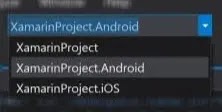
3- إذا كنت تستخدم Windows ولديك Hyper-V ، فقد يُطلب منك تشغيل Hyper V.
في هذه الحالة ، افتح تشغيل ميزات Windows أو إيقاف تشغيلها ، وحدد Hyper-V.
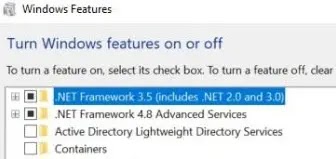
4- عند بدء تشغيل المحاكي ، يمكنك استكشاف الوظائف المتاحة لك.
يتضمن ذلك وظائف الهاتف المحمول القياسية مثل تشغيل الهاتف أو إيقاف تشغيله.
يمكنك أيضًا الوصول إلى الموقع والمعلومات الخلوية وأجهزة
الاستشعار الافتراضية والإعدادات الإضافية.
5- انتظر حتى ينتهي مشروع Visual Studio من البناء.
بمجرد الانتهاء ، ستتغير شاشة الهاتف المحمول على المحاكي لإظهار الصفحة
الرئيسية لتطبيق الهاتف المحمول الخاص بك.
6- لاختبار التطبيق الخاص بك باستخدام iOS ، قم بتغيير القائمة المنسدلة
لتحديد iOS بدلاً من Android ، ثم انقر فوق زر التشغيل الأخضر مرة أخرى.
إنشاء تطبيقات الجوال باستخدام Xamarin
يتيح لك Xamarin إنشاء تطبيقات للهاتف المحمول عبر العديد
من الأنظمة الأساسية ، مثل iOS أو Android أو Windows.
يسمح لك باستخدام عناصر واجهة المستخدم التي يمكن إعادة استخدامها أو
عناصر واجهة المستخدم التي يمكنك مشاركتها عبر العديد من الأنظمة الأساسية.
عند إنشاء مشروع Xamarin جديد ، يمكنك إضافة المحتوى الخاص بك
في ملفات xaml و C # المتاحة. يمكنك أيضًا اختبار شكل تطبيق الهاتف
المحمول الخاص بك عن طريق فتحه باستخدام محاكي.
هناك العديد من الدورات والموارد التي يمكنك استكشافها لتحسين معرفتك
بكيفية إنشاء تطبيقات الهاتف المحمول. يتضمن ذلك أيضًا دورات التطوير
لأنظمة أساسية محددة ، مثل تطوير Android أو iOS.